文章详情页
利用solidworks周边圆画图练习
浏览:83日期:2023-11-18 14:08:41
下面给大家介绍的是利用solidworks周边圆画图练习的方法,具体操作步骤如下:
效果图:
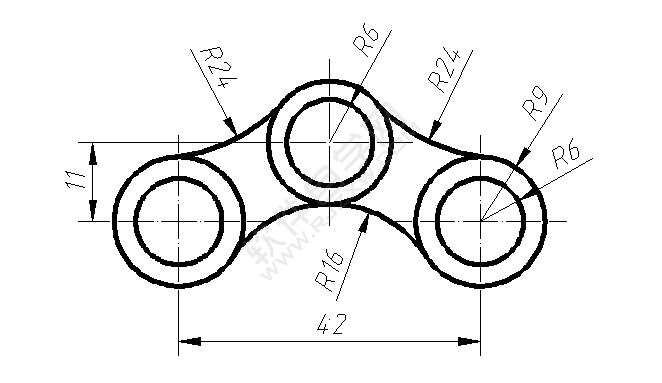
1、打开软件,新建零件,点击直线工具。设置作为构造线,中心线。
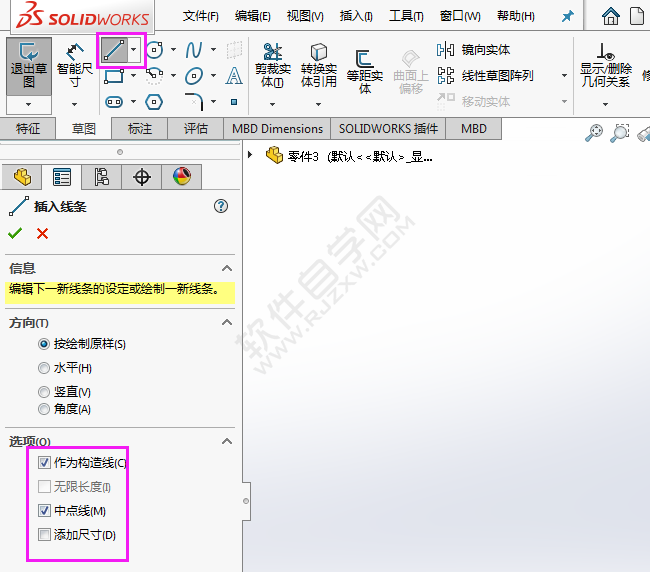
2、绘制下面的构造线出来,效果如下:
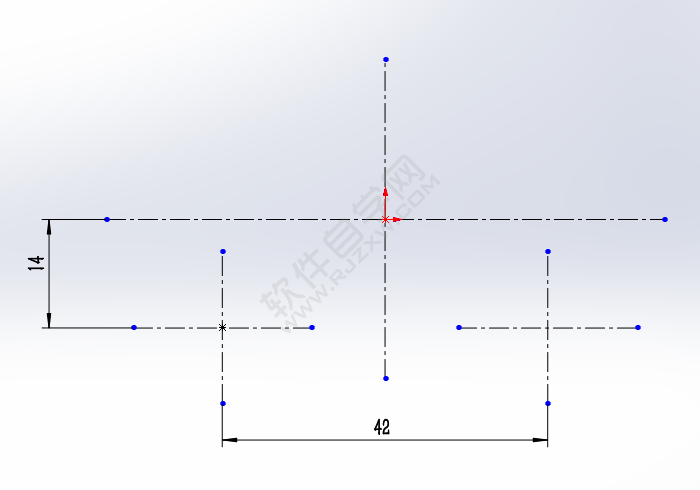
3、点击圆工具,在相关的交点上,绘制下面的直径12与18mm的圆形出来,效果如下:
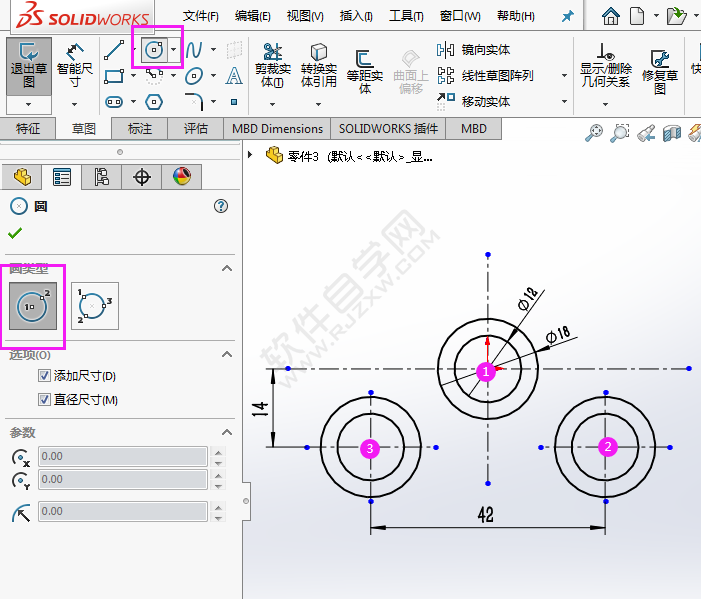
4、同样使用周边圆,绘制下面的周边圆。
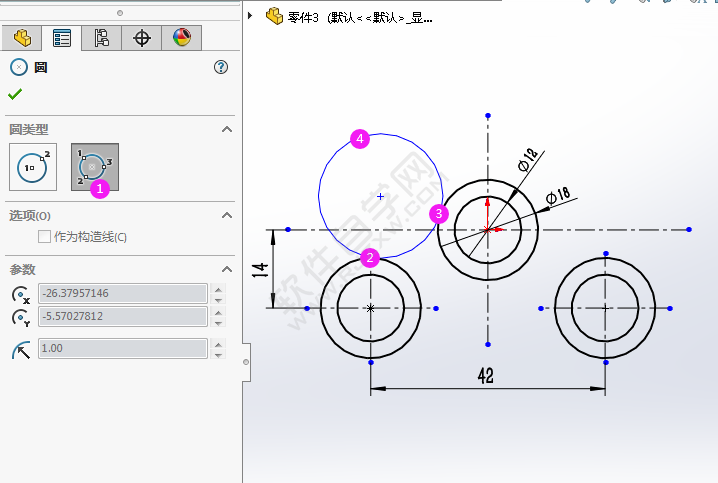
5、绘制好后,再进行智能尺寸为24mm。效果如下:
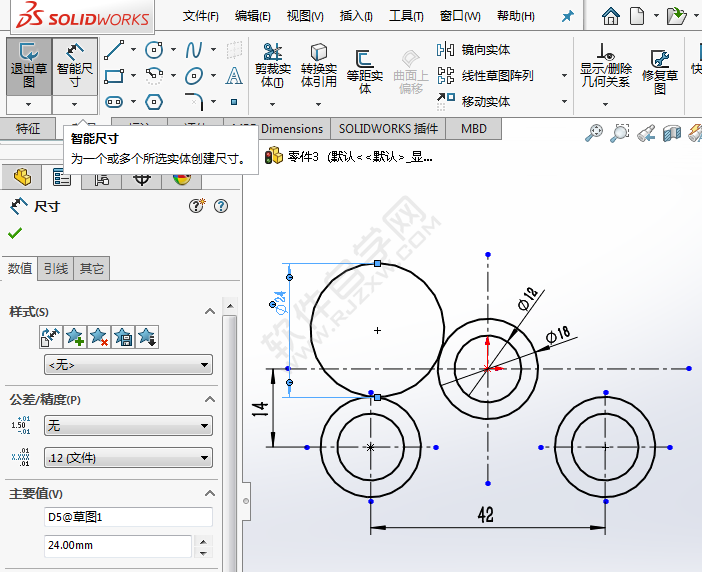
6、同样的方法,绘制另外二个周边圆出来。效果如下:
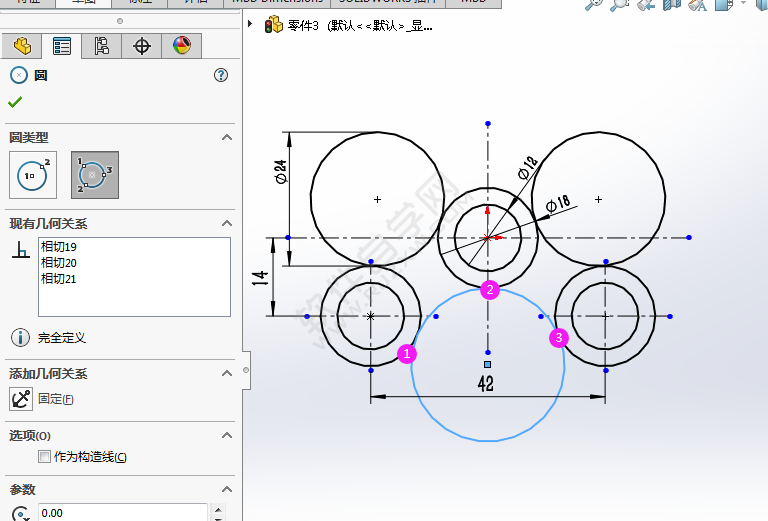
7、然后再使用剪裁到最近端工具,把不要的修剪掉。
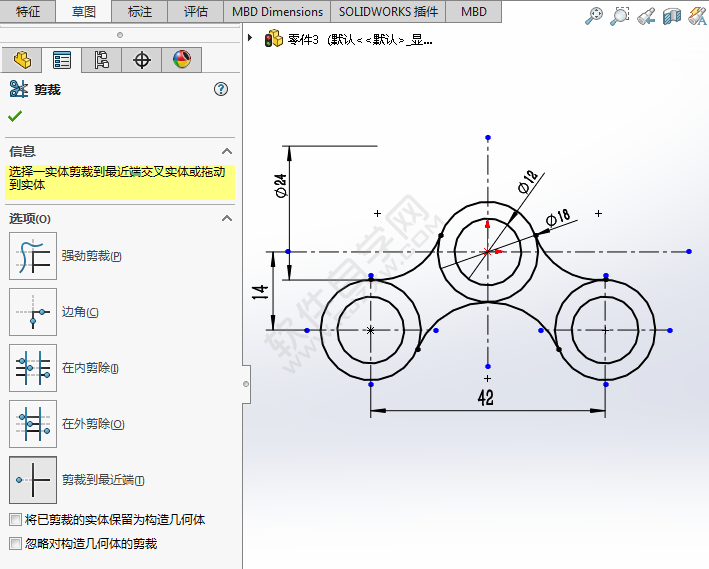
8、修剪后的效果。
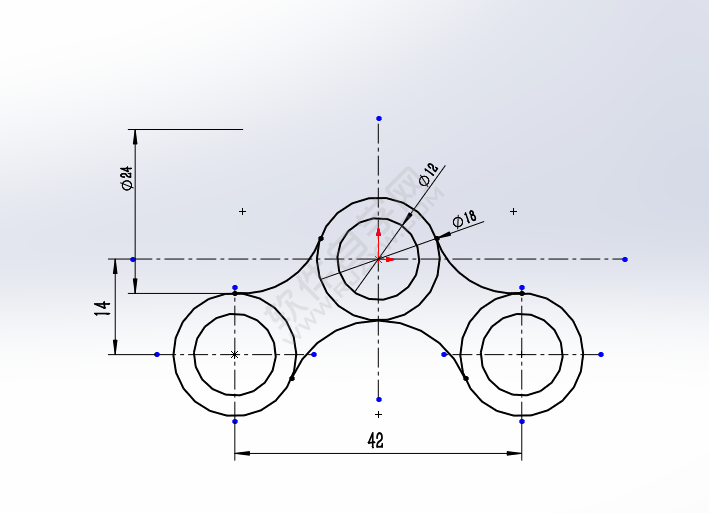
9、然后保存草图出来。
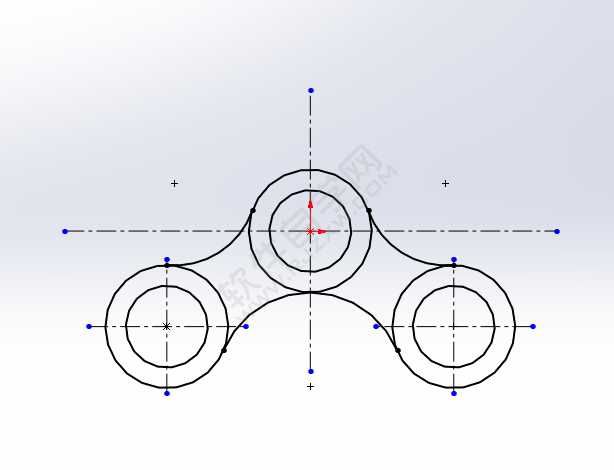
上一条:solidworks画相切圆技巧练习下一条:ps怎么扶正倾斜的照片
相关文章:
排行榜

 网公网安备
网公网安备